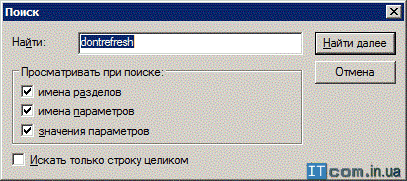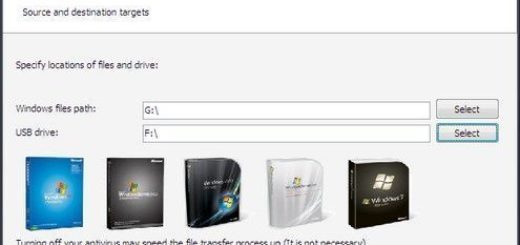Ошибки сертификата безопасности в Windows
Содержание
Ошибка сертификата является наиболее распространенным типом ошибки при открытии сайта. В то время как у большинства сайтов, эта ошибка не появляется, но в то же время для важных сайтов, банковских систем, почтовых сервером, люди часто сталкиваются с ошибкой сертификата безопасности. Такая ошибка появляется на безопасном веб-сайте (с использованием протокола HTTPS), когда идентификатор сайта не проверен компьютером или Интернет браузером.
У этой ошибки есть две причины:
- На сайте действительно отсутствует сертификат безопасности, возможно, это поддельный сайт.
- Дата и время на компьютере настроены не правильно.
Сертификат безопасности. Ошибка при открытии сайтов
Наиболее частой причиной ошибки является некорректная настройки даты и времени, которые в свою очередь, из-за разряженного аккумулятора материнской платы, которая питает материнскую плату (BIOS) для хранения времени, пока компьютер выключен. Именно по этой причине, эта проблема является наиболее распространенным в старых компьютерах со старыми батареями материнской платы, которые разрядились и не в состоянии держать правильное время на компьютере. Самый простой способ решения этой проблемы это заменить батарею, но много пользователей компьютера находят это процесс трудоемким и сложным, так как это предполагает открытие корпуса компьютера, которое может быть опасно без надлежащих мер предосторожности.
В этой статье, сегодня мы поделимся информацией, чтобы вы никогда не сталкивались с ошибкой сертификата безопасности, даже не заботясь о плохом аккумуляторе BIOS. Наконец, чтобы ваш компьютер обновлял свое время и дату автоматически через Интернет. Это позволит вам быть уверенным, что Вы не столкнетесь с любой ошибкой сертификата безопасности из-за плохой настройки даты и времени (которое является наиболее частой причиной таких ошибок).
Как сделать Windows, обновить свое время и дату автоматически
- Нажмите на иконку даты и времени в системном трее. Откроется календарь.
- В окне Дата и время, нажмите на кнопку Изменить часовой пояс.
- Откроется окно, выбора часового пояса, выберите правильный пояс для вашего компьютера, и нажмите кнопку ОК.
- На окне Дата и время, нажмите на кнопку Изменить часовой пояс. Нажмите кнопку Изменить настройки в этом окне.
- В этом окне установите флажок с надписью «Синхронизация с сервером времени в Интернете» и нажмите кнопку OK.
Вот и все. После того как вы настроите Windows для автоматического обновления даты и времени с Интернетом, больше не будет неправильной настройки даты и времени, в то время как вы листаете в Интернете вэб-страницы, и самое главное, это избавит вас от проблемы просроченных или Неверный сертификат безопасности.